14.1. Окно вызывается двойным кликом левой клавиши мыши на панели ![]() (правый верхний угол основного окна) или через меню 'Объекты' -> 'Импорт 3DT объектов'. В данном окне можно изменять дерево каталогов объектов, удалять объекты и импортировать новые объекты с сайта. Для получения доступа на сайт необходимо ввести Имя и Пароль, которые Вы получили при покупке программы, либо при продлении обслуживания программы (в которое входит и доступ на сайт). После ввода имени и пароля для проверки доступа можно нажать кнопку
(правый верхний угол основного окна) или через меню 'Объекты' -> 'Импорт 3DT объектов'. В данном окне можно изменять дерево каталогов объектов, удалять объекты и импортировать новые объекты с сайта. Для получения доступа на сайт необходимо ввести Имя и Пароль, которые Вы получили при покупке программы, либо при продлении обслуживания программы (в которое входит и доступ на сайт). После ввода имени и пароля для проверки доступа можно нажать кнопку ![]() . Если имя и пароль введены правильно и срок обслуживания не истек (система сообщит об этом), то можно приступать к импорту 3D объектов. Для поиска необходимых объектов введите строку поиска в поле 'Поиск'. Это может быть часть наименования или производителя (чем точнее строка поиска, тем точнее результат). После ввода строки поиска нажмите кнопку
. Если имя и пароль введены правильно и срок обслуживания не истек (система сообщит об этом), то можно приступать к импорту 3D объектов. Для поиска необходимых объектов введите строку поиска в поле 'Поиск'. Это может быть часть наименования или производителя (чем точнее строка поиска, тем точнее результат). После ввода строки поиска нажмите кнопку ![]() или 'Enter'. Выводятся первые 100 объектов, отсортированные по дате (то есть сначала в выборку попадают новые объекты). Другой способ поиска объектов - выбрать 'Раздел' и 'Подраздел' (списки разделов и подразделов подгружаюся с сайта). Полученный результат вы можете отсортировать по наименованию (по умолчанию - по дате).
или 'Enter'. Выводятся первые 100 объектов, отсортированные по дате (то есть сначала в выборку попадают новые объекты). Другой способ поиска объектов - выбрать 'Раздел' и 'Подраздел' (списки разделов и подразделов подгружаюся с сайта). Полученный результат вы можете отсортировать по наименованию (по умолчанию - по дате).
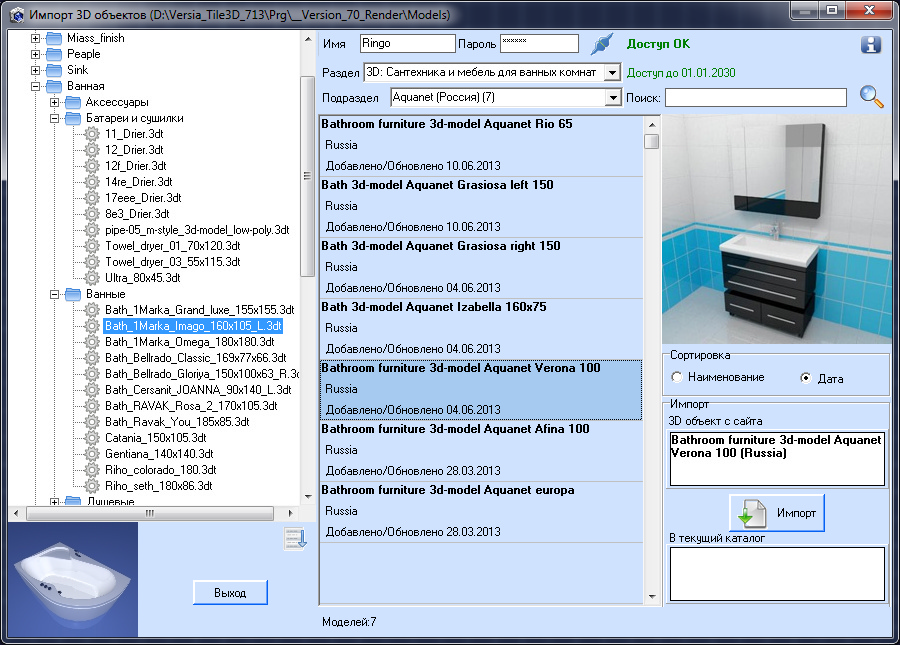
Для просмотра полной (большой) картинки объекта щелкните дабл-кликом по картинке:

После того, как нужный объект найден, установите на него курсор и, после этого, установите курсор на тот каталог, в который будет добавлен объект. В разделе 'Импорт' отображается выбранный объект и каталог, в который он будет добавлен.
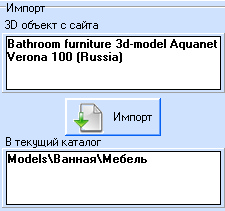
Когда все установки произведены нажмите на кнопку 'Импорт'. Система произведет скачивание объекта и его анализ. Если он состоит из нескольких 3dt файлов, то есть возможность выбрать для импорта только необходимые.
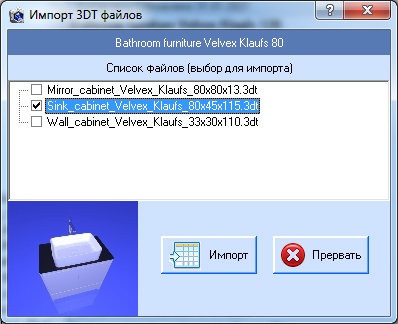
Для просмотра скачанного объекта щелкните дабл-кликом по объекту в левом списке (список каталогов и объектов). В списке каталогов и объектов вы можете добавить новые подкаталоги, изменить текущий подкаталог, удалить каталог (с объектами в том числе) или удалить текущий объект, вызвыв меню правой клавишей мыши. Недоступные опции будут отключены (например каталог Models удалить невозможно).
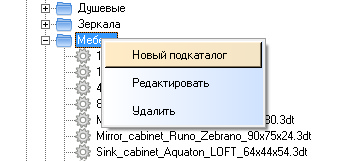
После этого введите новый подкаталог или отредактируйте текущий в следующем окне:

Кнопка ![]() предназначена для перечитывания заново всего каталога объектов.
предназначена для перечитывания заново всего каталога объектов.
Нажав кнопку ![]() вы получите информацию с сайта о сроках обслуживания программы, подписки к новым релизам, актуальной версии на сайте и последних новостях с сайта.
вы получите информацию с сайта о сроках обслуживания программы, подписки к новым релизам, актуальной версии на сайте и последних новостях с сайта.